Puede encontrar un archivo en 3DEXPERIENCE Platform mediante el cuadro de búsqueda 3DSearch. Si hace clic en el icono de etiqueta, puede utilizar 6WTags para filtrar y restringir los resultados de la búsqueda.
Cuando encuentre el archivo y lo abra, también puede bloquearlo para evitar que otros usuarios lo modifiquen mientras trabaja en él.
Para abrir y bloquear modelos en MySession:
- En el cuadro de búsqueda, introduzca los términos de búsqueda para el archivo y presione la tecla Intro.
Se abre la aplicación 3DSearch y muestra los resultados.
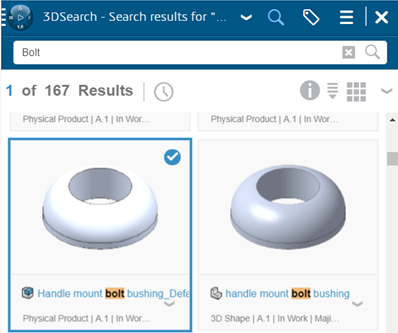
- Para utilizar 6WTags a fin de filtrar y restringir los resultados de la búsqueda, haga clic en el icono de etiqueta
 y restrinja la búsqueda con las etiquetas mostradas.
y restrinja la búsqueda con las etiquetas mostradas. Para obtener más información, consulte Filtrar con 6WTags en la asistencia al usuario de Dassault Systèmes.
-
En los resultados de la búsqueda, seleccione un modelo y haga clic en la flecha hacia abajo para seleccionar las siguientes opciones:
| Opción |
Descripción |
|---|
| Vista preliminar |
Le permite obtener una vista preliminar de los modelos en 3DPlay. |
| Relaciones |
Muestra las relaciones y dependencias del modelo con el widget Relaciones. |
| Abrir |
Abre modelos en la zona de gráficos. |
| Abrir con |
Abre modelos en los siguientes widgets: - 3DMarkup
- Gestión de problemas
- Explorador de productos
|
- Seleccione Abrir o arrastre el modelo a la zona de gráficos.
- En la barra superior, haga clic en la flecha hacia abajo para volver a MySession.
- Haga clic con el botón derecho del ratón en el modelo y seleccione Bloquear.
Para obtener más información, consulte Apertura de datos de SOLIDWORKS en la asistencia al usuario de Dassault Systèmes. Para acceder a la asistencia al usuario de Dassault Systèmes son necesarias credenciales de 3DEXPERIENCE.